Vérifiez les fichiers disque et système dans Windows 8/10
Si vous rencontrez des problèmes lors de l'installation de Windows, vous pouvez utiliser quelques outils pour tenter de résoudre les problèmes. Pour les erreurs de disque dur, vous pouvez exécuter le disque de vérification ( chkdsk ) et pour les fichiers système corrompus ou endommagés, vous pouvez exécuter le vérificateur de fichiers système ( sfc ). Vous pouvez exécuter les deux à partir de Windows même, ce qui vous évite d'avoir à démarrer à l'écran de démarrage avancé.
Exécutez Chkdsk dans Windows 8/10
Pour lancer chkdsk, allez sur Ordinateur et cliquez avec le bouton droit sur le disque que vous voulez vérifier et cliquez sur Propriétés .

Cliquez sur l'onglet Outils, puis cliquez sur le bouton Vérifier sous Vérification des erreurs .
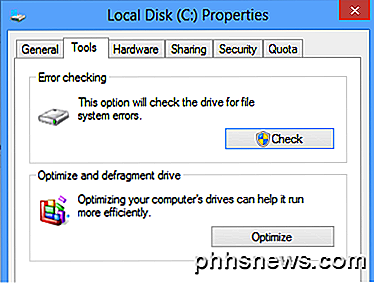
Windows va commencer à analyser votre disque pour toutes les erreurs. Cela pourrait prendre quelques minutes.
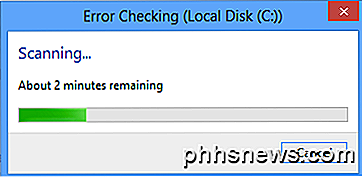
Une fois l'opération terminée, vous verrez un message indiquant si des erreurs ont été détectées sur le disque dur ou non.
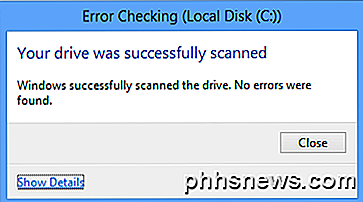
Enfin, vous pouvez cliquer sur Afficher les détails, ce qui va charger l'Observateur d'événements et vous montrer qu'il a effectivement exécuté chkdsk sur le système.
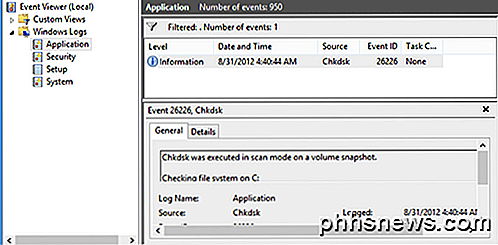
Si vous avez besoin d'un contrôle plus précis du processus de vérification des erreurs, je vous suggère d'exécuter chkdsk à partir de la ligne de commande. Il comprend de nombreux paramètres supplémentaires qui vous permettent d'effectuer une analyse plus approfondie du disque pour les erreurs ou les secteurs défectueux.
J'ai écrit un autre article qui va dans le détail sur la version en ligne de commande de chkdsk et explique les différents paramètres.
Exécutez le vérificateur de fichiers système dans Windows 8/10
System File Checker est un excellent outil qui vérifie tous les fichiers originaux installés avec Windows et s'assure qu'aucun d'entre eux n'a été supprimé, remplacé ou endommagé d'une manière ou d'une autre. S'il détecte un problème, il charge le fichier système d'origine pour remplacer le fichier supprimé ou endommagé.
Si Windows est en train de geler ou de tomber en panne, vous pouvez essayer d'exécuter le vérificateur de fichiers du système car il pourrait y avoir un problème avec les fichiers système corrompus ou manquants. En outre, si vous voyez d'autres problèmes étranges dans Windows comme des applications manquantes ou des applications qui ne s'ouvrent pas, etc., il n'y a pas de mal à utiliser SFC.
Vous pouvez exécuter SFC dans Windows 8 en accédant à l'écran de démarrage, en cliquant avec le bouton droit de la souris sur un emplacement vide et en sélectionnant Toutes les applications . Faites défiler vers la droite, puis cliquez avec le bouton droit sur Invite de commandes .
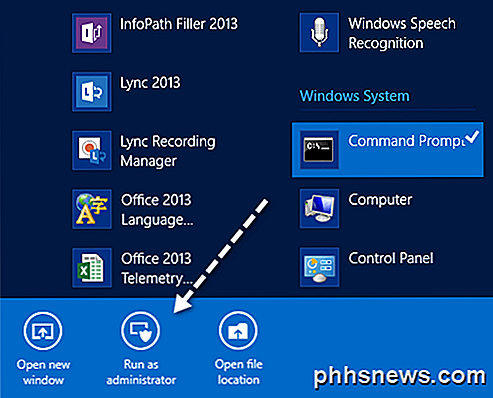
Choisissez Exécuter en tant qu'administrateur dans la barre qui apparaît au bas de l'écran. Dans Windows 10, vous cliquez simplement sur Démarrer et tapez cmd . Cliquez avec le bouton droit sur Invite de commandes et choisissez Exécuter en tant qu'administrateur .
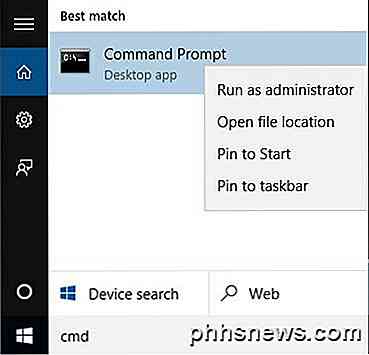
Maintenant, à l'invite de commande, tapez la commande suivante:
sfc / scannow
Cela lancera le processus de vérification pour tous les fichiers système dans Windows.
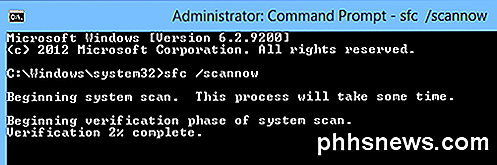
Une fois qu'il aura fini, il affichera soit un message disant très bien ou il vous dira quels fichiers ont eu des problèmes et ont été remplacés par le système. Ce sont deux outils faciles à utiliser dans Windows pour aider à résoudre différents types de problèmes.
Consultez également mon autre message sur les outils de diagnostic de disque dur tiers conçus pour un fabricant de matériel spécifique tel que Toshiba ou Seagate. Si vous rencontrez des problèmes de disque dur, ces programmes peuvent vous fournir plus d'informations. Si vous avez des questions, postez un commentaire. Prendre plaisir!

Les meilleurs utilitaires pour personnaliser Windows 10
En soi, Windows 10 n'a pas l'air si mal. Il y a une interface moderne où tout est principalement plat et coloré. Le menu Démarrer est un mélange de Windows 7 et Windows 8. La barre des tâches est simple et directe. Le bureau se compose de vos icônes et d'un fond d'écran.Pour la plupart des gens, les paramètres par défaut sont très bien, d'autant plus que vous pouvez changer le fond d'écran et personnaliser les couleurs du menu Démarrer et de la barre des tâches. Cependant,

Comment activer le décalage de nuit sur votre iPhone pour une lecture nocturne facile
La lumière bleue-blanche éclatante sur votre visage la nuit n'est pas idéale pour votre sommeil ou votre santé en général Ne vous inquiétez pas: iOS prend en charge le changement de couleur afin que vous puissiez réchauffer la lumière de votre iPhone pour une lecture nocturne facile. CONNEXES: La lumière artificielle réduit votre sommeil et il est temps d'en faire quelque chose un nombre croissant de recherches suggérant que l'exposition à la lumière artificielle tard le soir, en particulier la lumière bleue comme la lueur bleue-blanche de nos gadgets bien-aimés, est un problème grave qui affecte nos cycles de sommeil et notre santé générale.



